Editar imagens sem acesso aos ficheiros originais pode ser um desafio, mas com o Capture One Pro tem a capacidade de classificar e editar eficazmente as suas imagens offline. Esta funcionalidade é especialmente útil se nem sempre tiver todos os seus suportes de armazenamento consigo. Pode continuar a adicionar metadados às suas imagens e efetuar ajustes mesmo que o disco rígido onde se encontram não esteja ligado. Este guia irá mostrar-lhe como tirar o máximo partido da função offline do Capture One Pro.
Principais conclusões
O Capture One Pro permite-lhe editar imagens mesmo que o suporte de armazenamento original não esteja ligado. Pode trabalhar facilmente nos metadados, classificar imagens e até efetuar ajustes, como o equilíbrio de brancos. Infelizmente, as imagens editadas não podem ser exportadas como JPEG ou noutros formatos enquanto os ficheiros originais estiverem offline. Assim que voltar a ligar o suporte, o acesso aos ficheiros originais será restaurado.
Instruções passo a passo
Em primeiro lugar, é importante que se familiarize com a interface de utilizador do Capture One Pro. Inicie o programa e abra a biblioteca onde pode gerir as imagens importadas.
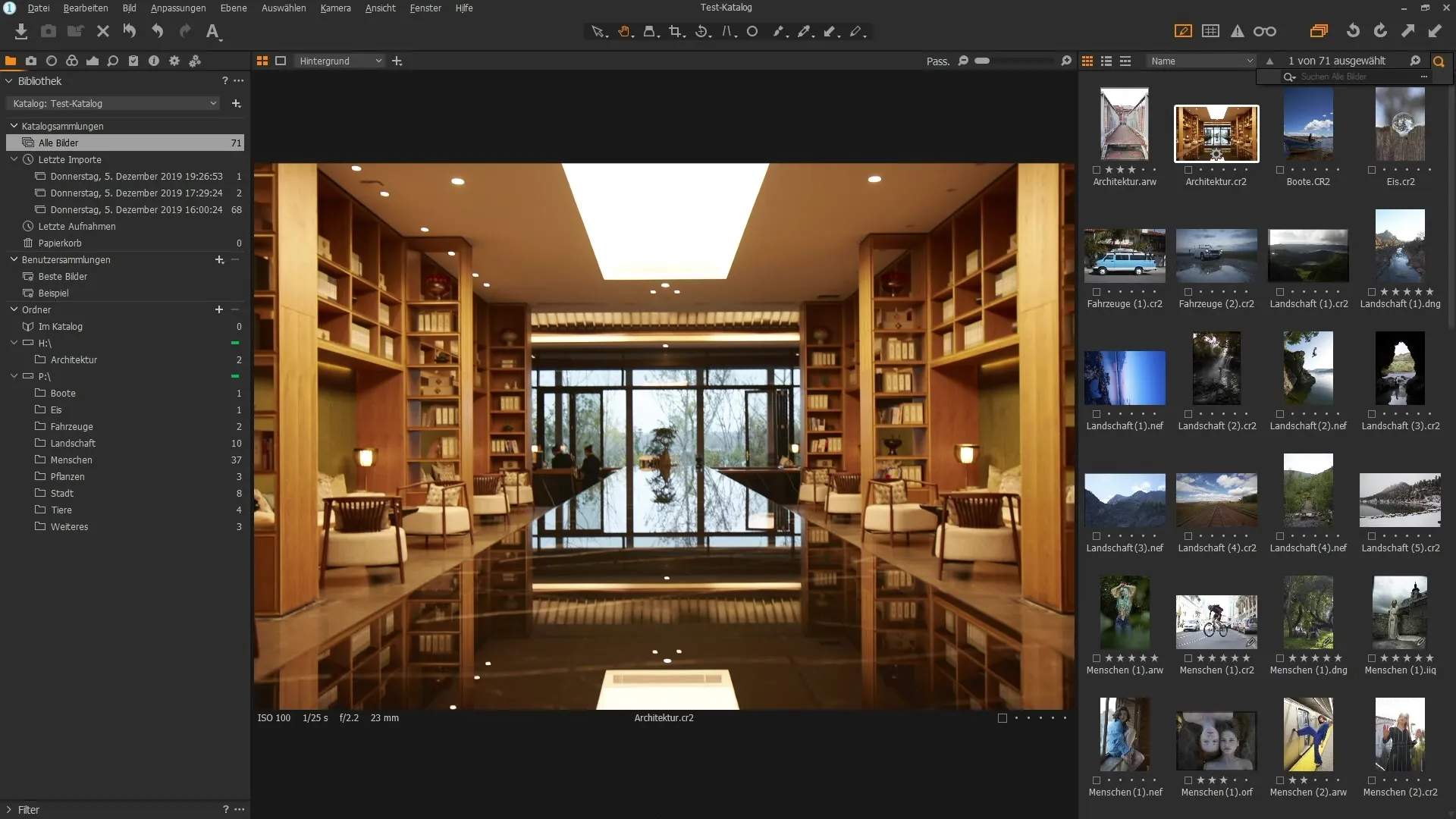
Comece por aceder a um suporte de armazenamento externo no qual as suas imagens estão armazenadas. Se tudo estiver corretamente ligado, deverá ver a letra da unidade correspondente na vista de pastas. Aqui pode ver a estrutura de pastas e selecionar as imagens que pretende.
Quando tiver acesso à pasta que contém as suas imagens, efectue algumas edições básicas enquanto a pen USB ou o disco rígido externo estiver ligado. Faça zoom nas imagens e comece a editar. Aqui pode personalizar tudo a seu gosto.
Mas o que acontece quando retira a pen USB? O Capture One Pro mostra-lhe imediatamente que está offline. Verá uma mensagem correspondente na parte superior e aparecerão pontos de interrogação no navegador de imagens. Isto indica que o software não consegue encontrar as imagens originais.
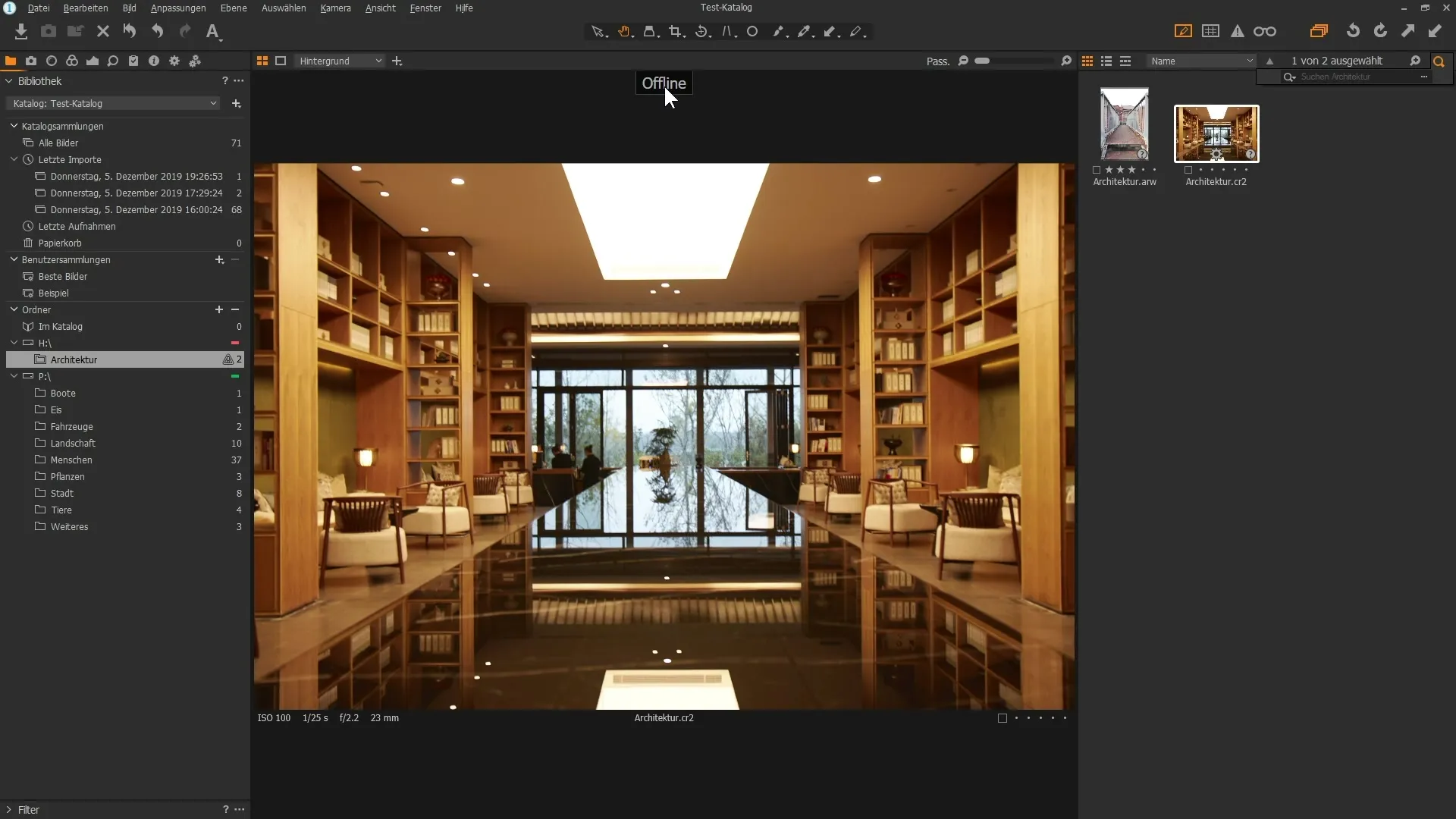
Apesar desta mensagem, pode continuar a trabalhar com as suas imagens. Pode classificá-las, adicionar palavras-chave e ajustar os metadados sem ter acesso contínuo aos ficheiros originais.
Antes de começar a editar, certifique-se de que definiu o tamanho da pré-visualização. Isto pode ser feito em "Editar" e depois em "Preferências". O tamanho predefinido está normalmente definido para 2560 pixéis. Pode ajustar este tamanho para otimizar a visualização.
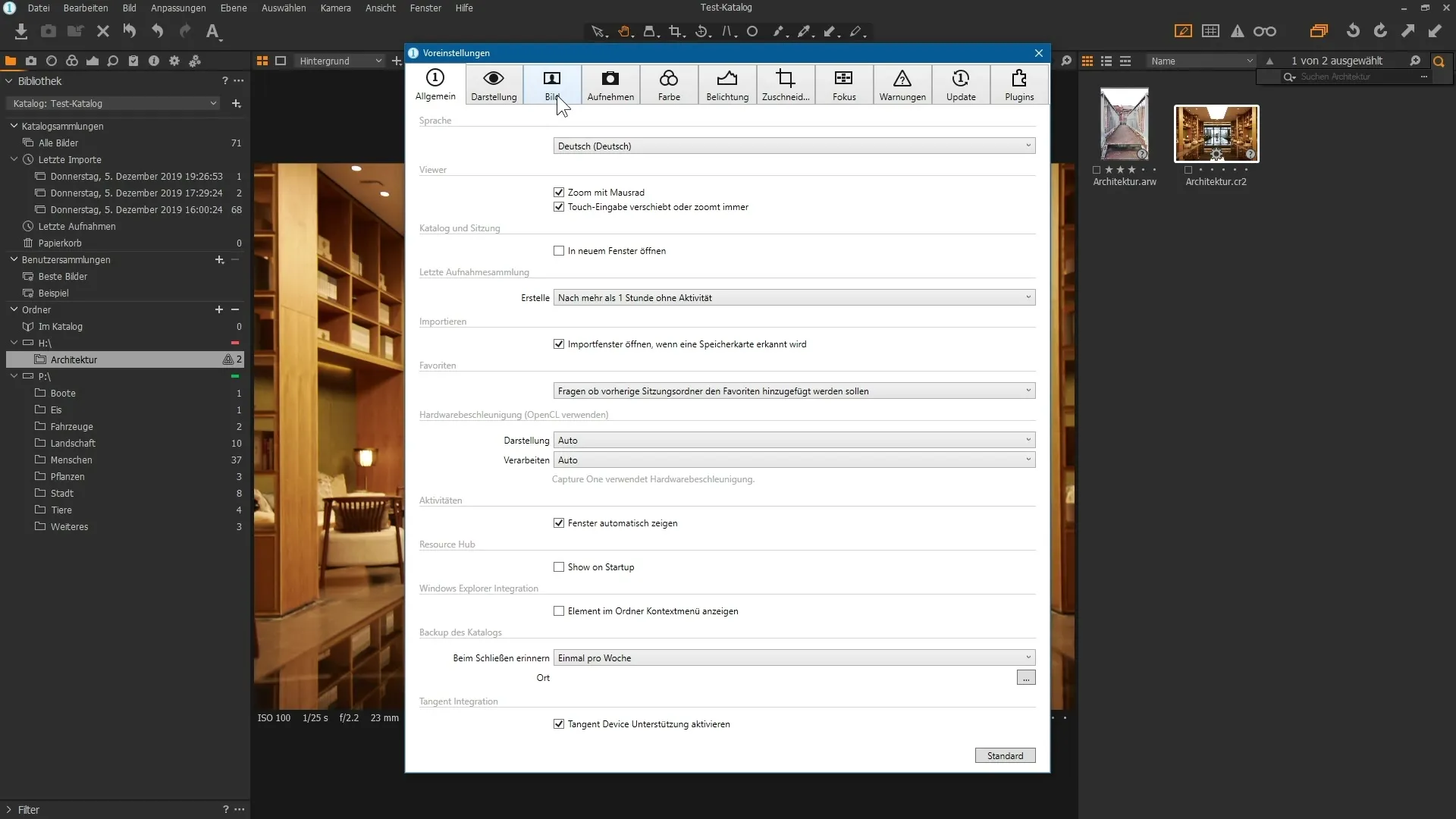
Vamos supor, por exemplo, que pretende ajustar o equilíbrio de brancos. Selecione a imagem em questão, vá para a área de cores e clique na pipeta. Isto permite-lhe selecionar uma área neutra na imagem para definir corretamente o equilíbrio de brancos.
Uma vez efectuados os ajustes, tudo o que diz respeito às imagens permanecerá guardado, mesmo que os ficheiros originais estejam offline. Pode ainda fazer zoom na imagem e efetuar outras alterações. No entanto, tenha em atenção que não pode exportar esta versão revista enquanto a imagem original não estiver disponível.
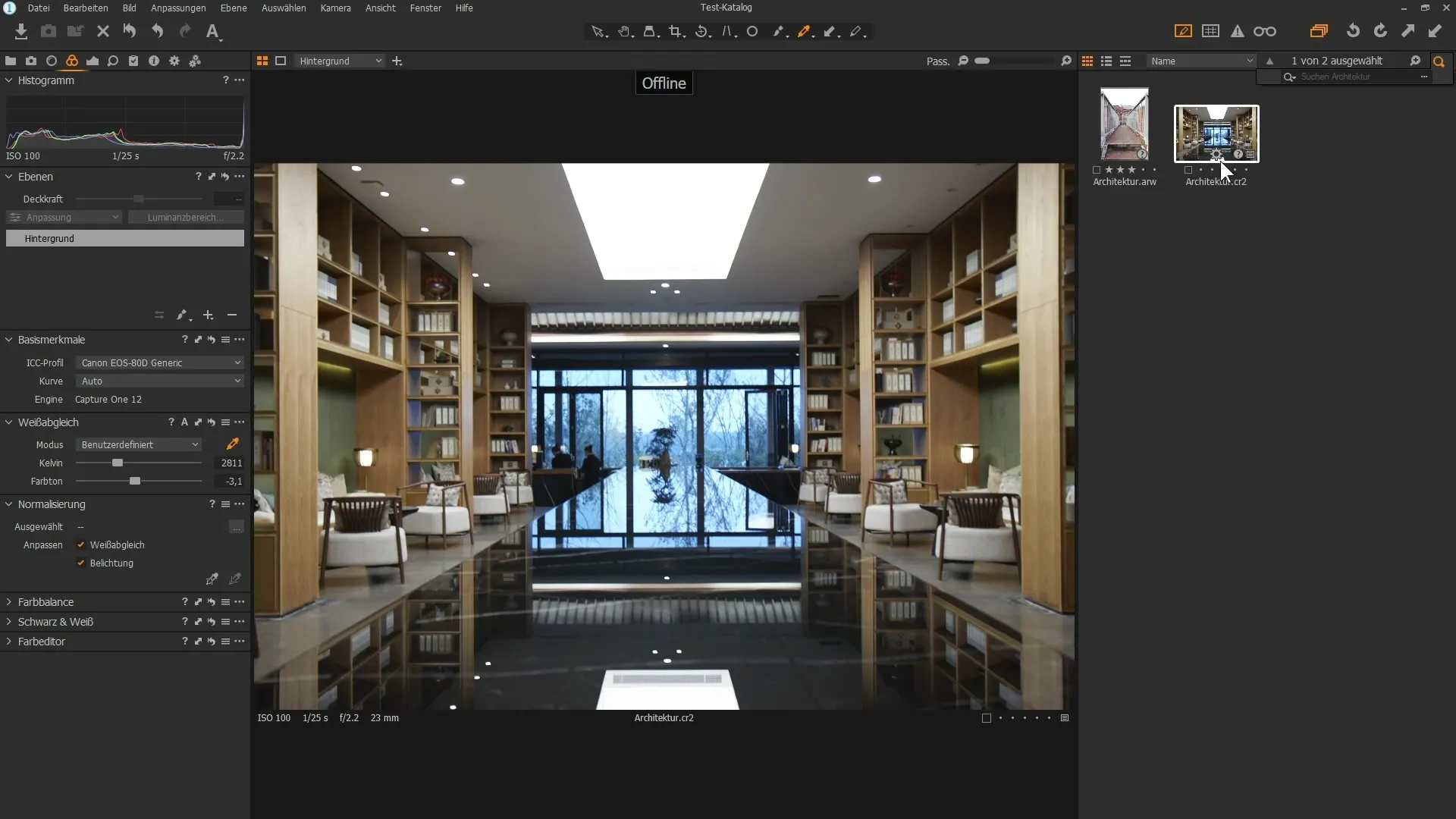
Se agora tentar exportar a imagem editada como um JPEG, o Capture One exibirá uma mensagem de erro. Isso se deve ao fato de que não é possível acessar o arquivo original.
Para recuperar o acesso à sua imagem, deve voltar a ligar a pen USB ou o suporte de armazenamento. Certifique-se de que a mensagem "offline" e os pontos de interrogação desaparecem assim que a ligação é estabelecida.
Pode agora exportar a imagem sem qualquer problema. Selecione uma pasta de saída adequada no seu computador e clique em "Processar". Verá que a imagem é agora guardada com sucesso como JPEG.
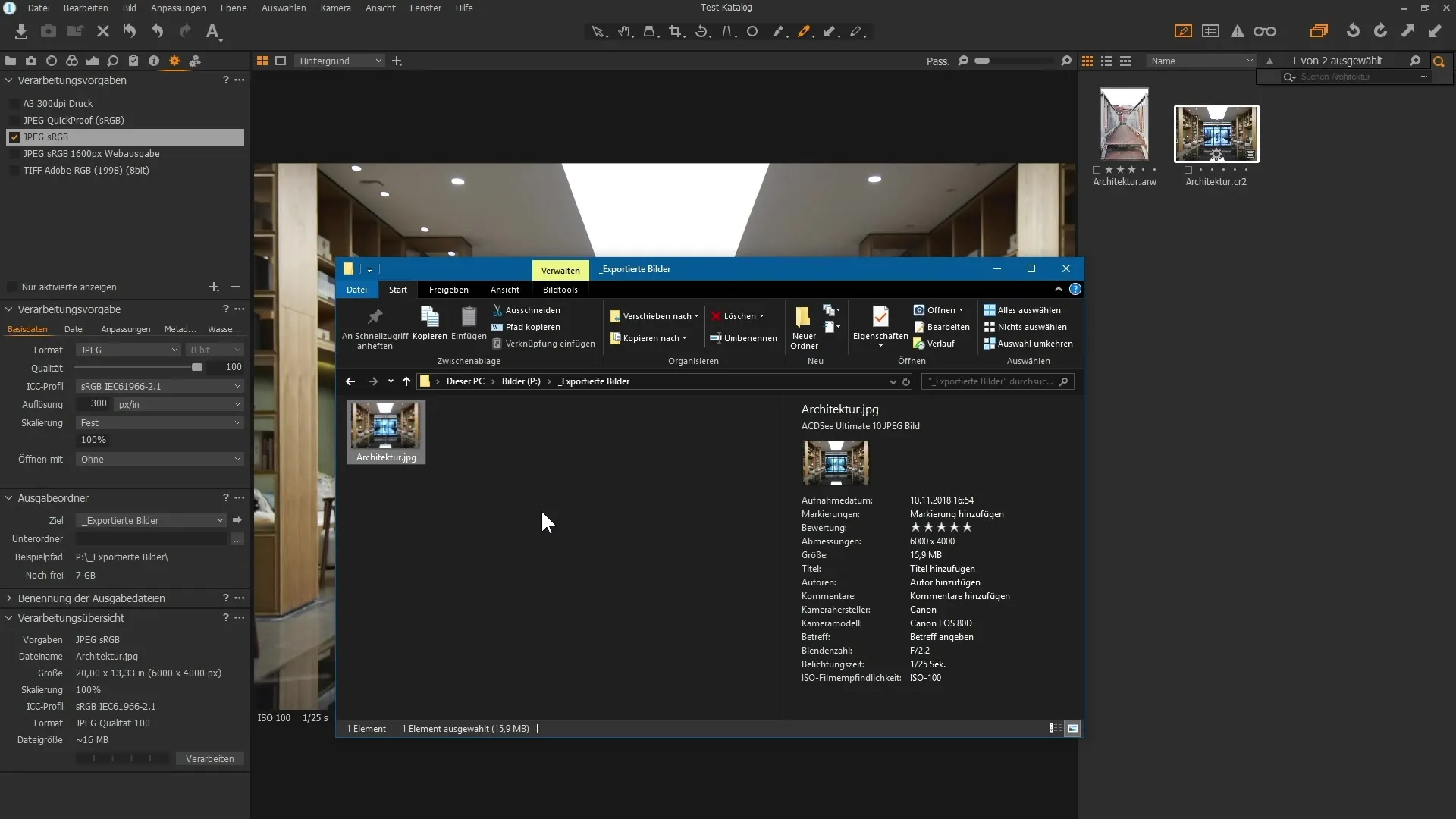
Esta é a grande vantagem desta função: pode visualizar, editar e registar as suas imagens mesmo sem os ficheiros originais. Quando voltar a ligar o disco rígido externo ou a pen USB, é fácil exportar os resultados em diferentes formatos.
Resumo
Com o Capture One Pro, pode editar imagens em qualquer altura, mesmo sem ter o suporte de armazenamento ligado. Tem a opção de efetuar ajustes e editar os metadados. No entanto, só é possível exportar imagens editadas quando os ficheiros originais estiverem novamente online.
Perguntas frequentes
Como posso editar imagens offline no Capture One Pro?Você pode editar imagens offline removendo os arquivos originais de um meio de armazenamento externo. Metadados e classificações ainda são possíveis.
O que acontece se eu remover a unidade USB durante a edição?O Capture One indicará que você está offline, mas ainda permitirá que você trabalhe nas imagens e faça ajustes.
Posso exportar imagens editadas se os ficheiros originais estiverem offline?Não, não pode exportar imagens editadas se os ficheiros originais não estiverem disponíveis.
Como posso definir o tamanho da pré-visualização no Capture One Pro?O tamanho da pré-visualização pode ser ajustado em "Editar" -> "Preferências" na secção Imagem.
O que tenho de fazer para exportar imagens após a edição?Tem de voltar a ligar a pen USB ou o dispositivo de armazenamento para que os ficheiros originais fiquem disponíveis online.


